شما با تصویری که شامل “Retro Toyz” در بالای محیط کار و زمین در پایین است کار کرده اید. اما اگر کارت گرافیک شما از OpenGL حمایت می کند، می توانید محیط کار را برای ترسیم،تایپ و یا جایگذاری موضوعات از یک نقطه نظر دیگر، بچرخانید. شما نما را هنگام اضافه کردن یک بیانیه ی کپی رایت در امتداد حاشیه ی تصویر، خواهید چرخاند. (اگر کارت گرافیک شما از OpenGL، حمایت (ساپورت)نمی کند، از این قسمت صرف نظر کنید.)
ابتدا متن را تایپ کنید.
- برای باز کردن پانل Character به مسیر Window > Character بروید. یک فونت سریف مانند Myriad Pro با اندازه ای کوچک مانند 10 pt انتخاب کنید و رنگ آن را بر روی سفید تنظیم کنید.
- ابزار تایپ افقی (Horizontal Type) را انتخاب و سپس بر روی گوشه ی پایین سمت چپ تصویر کلیک کنید. عبارت Copyright YOUR NAME Productions را با جایگذاری نام خودتان تایپ کنید.
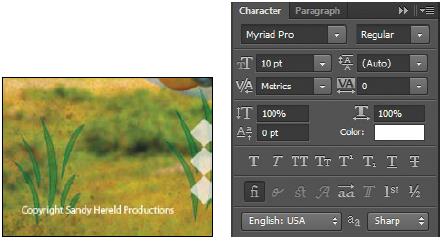
می خواهید که متن کپی رایت در امتداد حاشیه ی سمت چپ تصویر نمایش داده شود. بوم (canvas) را بگردانید تا جایگذاری آسان تر شود. - ابزار چرخش نما (Rotate View)
 را که در زیر ابزار دست (Hand)
را که در زیر ابزار دست (Hand) پنهان است، انتخاب کنید.
پنهان است، انتخاب کنید. - هنگام کشیدن ابزار به صورت قوسی شکل، کلید Shift را نگه دارید تا بوم به اندازه ی 90 درجه ساعتگرد بچرخد. فشار دادن کلید Shift، چرخش را به افزایش های 45 درجه ای محدود می کند.
پیشنهاد: همچنین می توانید مقدار چرخش را در کادر Rotation Angle در نوار گزینه ها وارد کنید.
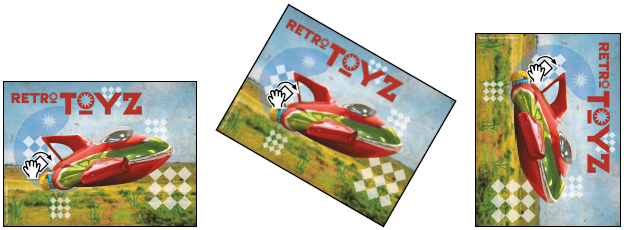
- لایه ی متنی Copyright را انتخاب کنید و سپس به مسیر Edit > Transform > Rotate 90° CCW بروید.
- از ابزار جابجایی (Move) برای هم تراز کردن متن در امتداد حاشیه ی بالای تصویراستفاده کنید. حاشیه ی بالا در صورت قرار گیری تصویر در وضعیت معمول، حاشیه ی سمت چپ خواهد بود.
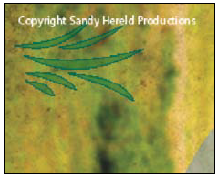
- ابزار چرخش نما (Rotate View) را مجددا انتخاب کنید و سپس بر روی Reset View در نوار گزینه ها کلیک کنید.
- برای ذخیره کردن کار خود به مسیر File > Save بروید.
اتمام کار
به عنوان گام پایانی، پانل لایه ها را با پاک کردن لایه های قالب راهنما، مرتب کنید.
- مطمئن شوید که لایه های Copyright, Title, Spaceship, Pattern, Retro Shape, Grass, Background تنها لایه های نمایان در پانل لایه ها هستند.
- از منوی پانل لایه ها گزینه ی Delete Hidden Layers را انتخاب کنید و سپس برای تایید بر روی Yes کلیک کنید.
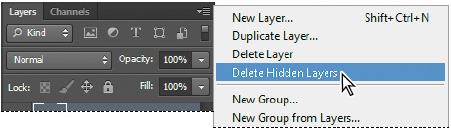
- برای ذخیره کردن کار خود مسیر File > Save را انتخاب کنید.
تبریک می گویم! شما کار پوستر را به اتمام رساندید. پوستر باید شبیه به تصویر زیر باشد.
مقداد علی بخشی هستم. موسیقی دان، برنامه نویس، متخصص هوش مصنوعی، علم داده، متخصص بلاکچین و توسعه دهنده ربات های هوشمند.
دانش آموخته مقطع ارشد و دکتری دانشکده فنی دانشگاه تهران هستم. با سابقه تدریس درس برنامه نویسی در دانشگاه (پردیس بین الملل کیش دانشگاه تهران)

سلام میخواستم ازتون تا آموزش طراحی عکس های پروفایل گرافیکی مانند تصویری که براتون ارسال کردم و بدید
http://s9.picofile.com/file/8312129484/Untitled_1.png
ممنون